Das Sichern ist zweifellos die wichtigste Aufgabe, wenn es darum geht, alle Daten zu sichern, die wir auf unserem Computer haben. Jeder Ausfall von Malware, Hardware oder System kann zum Verlust aller auf unserem Computer gespeicherten Daten führen. Daher ist es sehr wichtig, regelmäßige Backups zu erstellen. Viele Anwendungen von Drittanbietern sind darauf ausgelegt, unsere Computer zu sichern. Windows 10 enthält eine Funktion, die es uns ermöglicht, eine Sicherung automatisch abgeschlossen.
Diese Backups, die von dem in Windows 10 integrierten Tool erstellt wurden, umfassen alles, was wir auf dem Computer gespeichert haben, einschließlich Systeminstallation, Konfiguration und installierter Anwendungen. So können wir im Falle eines unvorhergesehenen Fehlers ein Backup wiederherstellen und Stellen Sie das gesamte System in wenigen Minuten wieder her ohne größere Probleme.
Schritte zum Einrichten der automatischen Sicherung in Windows 10
Konfigurieren automatische Backups In Windows 10 müssen Sie als erstes die Systemsteuerung öffnen und die Option eingeben System & Sicherheit> Sichern & Wiederherstellen (Windows 7) . Dann die Wahl Backups konfigurieren in Erscheinung treten Wenn Sie darauf klicken, öffnet sich ein neues Fenster, in dem wir das Laufwerk auswählen können, auf dem wir das Backup speichern möchten. Wie empfohlen, empfiehlt das System selbst, dass Sie es auf einer externen Festplatte aufbewahren, falls unser Laufwerk beschädigt ist oder wir keinen Zugriff darauf haben, sodass auf die Kopie nicht zugegriffen werden kann.
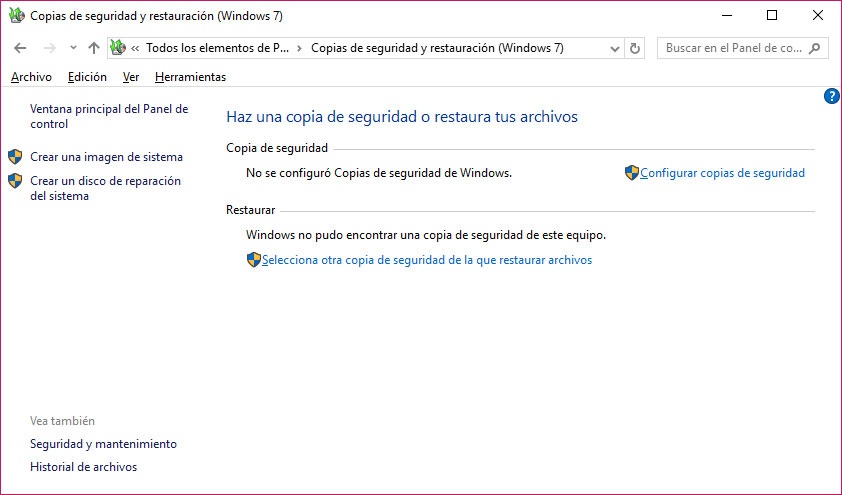
Sobald das Ziel ausgewählt ist, klicken Sie auf Weiter und im nächsten Schritt werden wir gefragt was wir sicherstellen wollen . Unser System bietet hier zwei Möglichkeiten: Windows kann es selbst auswählen oder er kann es selbst auswählen. Wenn wir es vorziehen, wir selbst zu sein, besteht der nächste Schritt darin, die Elemente und Laufwerke auszuwählen, die wir zu unserem Backup hinzufügen möchten, und wir können das Laufwerk einschließen, das für das System reserviert ist, wenn wir diese Auswahl treffen.
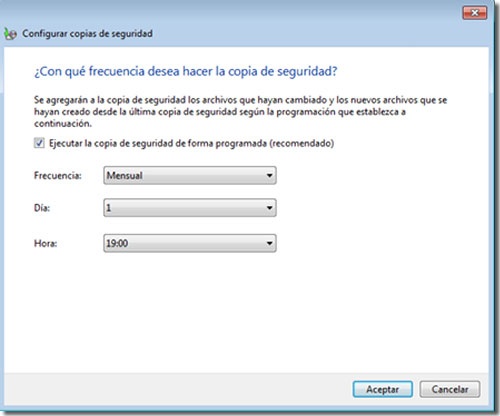
Der nächste Schritt wird sein Automatische Programmierung konfigurieren Klicken Sie zum Sichern auf , um den Zeitplan zu ändern. Als nächstes geben wir an, wie oft wir die Kopien erstellen möchten, an welchen Tagen und zu welcher Uhrzeit sie erstellt werden sollen. Wenn all dies vorhanden ist, können wir die Einstellung überprüfen und für die Ausgabe speichern, wenn wir sicher sind, dass alles unseren Vorlieben entspricht.